VistaConNome
| Barra strumenti | Menu |
|---|---|
|
|
Vista Imposta vista > Viste con nome Titolo della vista Imposta vista > Viste con nome Finestra Pannelli > Viste con nome |
Il comando VistaConNome gestisce l'elenco delle viste con nome, consentendo il salvataggio, il ripristino e la modifica delle stesse.
Passi
-
Cliccare con il tasto destro sull'area di anteprima per passare dalla modalità anteprima elenco alla modalità anteprima in miniatura.
-
Fare doppio clic sul nome di una vista per ripristinarla nella finestra attiva.
La vista mostra un * (asterisco) a indicare che la vista corrente è diversa dalla vista con nome ripristinata.
Selezionare Ripristina vista con nome sulla vista per ripristinare la vista con nome.
![]() Pannello Viste con nome
Pannello Viste con nome
Barra strumenti
 Salva con nome
Salva con nome
Salva la finestra corrente come vista con nome.
Consultare: Convenzioni di denominazione di Rhino
 Ripristina
Ripristina
Su finestra corrente
Applica la vista con nome selezionata alla vista attuale.
La stessa azione può essere eseguita facendo doppio clic sulla vista con nome.
Inoltre, è possibile trascinare una vista con nome da un pannello su qualsiasi vista attuale o non attuale, per ripristinare la vista con nome.
Ripristina vista con nome nella nuova finestra mobile
Crea una nuova vista mobile dalla vista con nome selezionata.
 Elimina
Elimina
Rimuove la vista con nome selezionata dall'elenco.
 Importa da file 3dm
Importa da file 3dm
Importa le viste con nome da un file 3DM.
 Crea usando widget
Crea usando widget
Aggiunge una nuova vista con nome posizionandone i punti di destinazione e camera sulla vista.
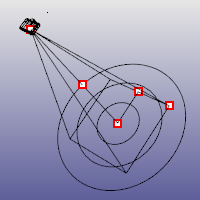
Widget camera con i punti di controllo attivati.
Passi
- Nella finestra di dialogo Crea vista con nome usando widget, digitare un nome per la vista con nome.
- Specificare una posizione per la camera.
- Specificare un punto di destinazione.
- Specificare un campo visivo.
 Proprietà
Proprietà
Apre la finestra di dialogo "Proprietà vista con nome".
Per ulteriori informazioni su queste impostazioni, si veda: ProprietaVista.
 Duplica
Duplica
Crea una copia della vista con nome selezionata.
 Modifica secondo vista
Modifica secondo vista
Apre una nuova finestra provvisoria in cui è possibile usare gli strumenti di navigazione nelle viste per reimpostare la vista.
 Sposta su
Sposta su
Sposta l'elemento selezionato verso l'alto nell'elenco.
 Sposta giù
Sposta giù
Sposta l'elemento selezionato verso il basso nell'elenco.
-
È anche possibile usare la funzione di trascinamento e rilascio per riordinare gli elementi.
- I pulsanti "Sposta su" e "Sposta giù" sono disponibili solo con Personalizza ordine.
 Animazione
Animazione
Anima il ripristino di una vista con nome. Quando si passa ad una vista con nome diversa, la vista corrente effettua una transizione morbida verso la vista con nome selezionata. In tal modo, si può visualizzare la transizione e si possono generare delle presentazioni.
Opzioni
 Autoaggiornamento anteprime
Autoaggiornamento anteprime
Aggiorna la visualizzazione miniature quando gli oggetti vengono modificati, aggiunti o eliminati dalla vista.
 Ripristina rapporto di aspetto
Ripristina rapporto di aspetto
Aggiorna il rapporto di aspetto della vista impostandolo sul rapporto di aspetto della vista con nome originale.
 Mostra widget vista con nome
Mostra widget vista con nome
Attiva o disattiva i widget di tutte le viste con nome selezionate.
 Selezione autom. widget viste con nome
Selezione autom. widget viste con nome
Seleziona automaticamente il widget quando una vista con nome viene selezionata dall'elenco.
Menu di scelta rapida delle miniature
L'elenco o zona delle viste con nome mostra le viste con nome presenti nel modello sotto forma di elenco o usando delle anteprime. Cliccare con il tasto destro sul nome di una vista o su un'anteprima in miniatura per visualizzare il menu di scelta rapida.
Modalità di visualizzazione
Rapporto
Mostra le viste con nome come elenco.
Miniature
Mostra le viste con nome come miniature in anteprima.
Ordina per
Nome ascendente
Ordina l'lelenco dalla A alla Z.
Nome discendente
Ordina l'elenco dalla Z alla A.
Facendo clic sul nome della colonna, è possibile passare dall'ordinamento ascendente a quello discendente.
Personalizza ordine
Consente di ordinare l'elenco usando la funzione di trascinamento e rilascio oppure i pulsanti ![]() Sposta su e Sposta giù
Sposta su e Sposta giù ![]() sulla barra degli strumenti.
sulla barra degli strumenti.
L'ordinamento personalizzato può essere ricordato quando si passa ad altri metodi di ordinamento.
 Copia
Copia
Copia la vista con nome corrente nella stessa sessione di Rhino o tra una sessione e l'altra.
 Mostra widget vista con nome
Mostra widget vista con nome
Mostra la rappresentazione visiva della camera di una vista con nome.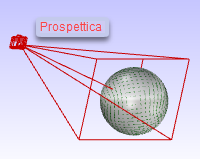
 Modifica vista con nome secondo vista
Modifica vista con nome secondo vista
Apre una nuova finestra provvisoria in cui è possibile usare gli strumenti di navigazione nelle viste per reimpostare la vista.
Ripristina
Imposta la vista della finestra corrente sulla vista con nome selezionata.
In aggiunta, è possibile trascinare una vista con nome dal pannello su una finestra qualsiasi per forzare quella finestra, che sia corrente o meno, a ripristinare la vista salvata.
 Ripristina
Ripristina
Su finestra corrente
Applica la vista con nome selezionata alla vista attuale.
La stessa azione può essere eseguita facendo doppio clic sulla vista con nome.
Inoltre, è possibile trascinare una vista con nome da un pannello su qualsiasi vista attuale o non attuale, per ripristinare la vista con nome.
Ripristina vista con nome nella nuova finestra mobile
Crea una nuova vista mobile dalla vista con nome selezionata.
 Elimina vista con nome
Elimina vista con nome
Elimina la vista con nome selezionata.
 Rinomina vista con nome
Rinomina vista con nome
Cambia il nome della vista con nome selezionata.
 Vista con nome duplicata
Vista con nome duplicata
Crea una copia della vista con nome selezionata.
 Incolla
Incolla
Incolla la vista con nome copiata nella stessa sessione di Rhino o tra una sessione e l'altra.
 Importa viste con nome da file 3DM
Importa viste con nome da file 3DM
Importa le viste con nome da un file 3DM.
 Crea vista con nome usando widget
Crea vista con nome usando widget
Aggiunge un nuovo widget vista. Si tratta della rappresentazione visiva della camera di una vista con nome.
 Salva finestra corrente come vista con nome
Salva finestra corrente come vista con nome
Salva la finestra corrente come vista con nome.
 Impostazioni animazione
Impostazioni animazione
Apre la finestra di dialogo Impostazioni animazione vista con nome.
Impostazioni animazione vista con nome
Anima ripristino viste animate
Attiva la funzionalità di animazione.
Tempo costante
Specifica il numero di fotogrammi tra una vista e l'altra.
Velocità costante
Specifica il numero di unità di distanza per fotogramma tra una vista e l'altra.
Ritardo tra fotogrammi __ millisecondi
Specifica il periodo di tempo tra un fotogramma e l'altro. Ciò consente il controllo sulla velocità dell'animazione.
 Proprietà
Proprietà
Apre la finestra di dialogo "Proprietà vista con nome".
Per ulteriori informazioni su queste impostazioni, si veda: ProprietaVista.
Opzioni del menu di scelta rapida dell'area vuota
Per visualizzare il menu di scelta rapida
- Cliccare con il tasto destro sull'area vuota del pannello.
Questo menu contiene un numero limitato di opzioni rispetto a quelle presenti nel menu di scelta anteprime.
Modalità di visualizzazione
Rapporto
Mostra le viste con nome come elenco.
Miniature
Mostra le viste con nome come miniature in anteprima.
Ordina per
Nome ascendente
Ordina l'lelenco dalla A alla Z.
Nome discendente
Ordina l'elenco dalla Z alla A.
Facendo clic sul nome della colonna, è possibile passare dall'ordinamento ascendente a quello discendente.
Personalizza ordine
Consente di ordinare l'elenco usando la funzione di trascinamento e rilascio oppure i pulsanti ![]() Sposta su e Sposta giù
Sposta su e Sposta giù ![]() sulla barra degli strumenti.
sulla barra degli strumenti.
L'ordinamento personalizzato può essere ricordato quando si passa ad altri metodi di ordinamento.
 Incolla
Incolla
Incolla le proprietà della vista con nome sulla vista corrente.
 Importa viste con nome da file 3DM
Importa viste con nome da file 3DM
Importa le viste con nome da un file 3DM.
 Crea vista con nome usando widget
Crea vista con nome usando widget
Aggiunge un nuovo widget vista. Si tratta della rappresentazione visiva della camera di una vista con nome.
 Salva finestra corrente come vista con nome
Salva finestra corrente come vista con nome
Salva la finestra corrente come vista con nome.
 Impostazioni animazione
Impostazioni animazione
Apre la finestra di dialogo Impostazioni animazione vista con nome.
Impostazioni animazione vista con nome
Anima ripristino viste animate
Attiva la funzionalità di animazione.
Tempo costante
Specifica il numero di fotogrammi tra una vista e l'altra.
Velocità costante
Specifica il numero di unità di distanza per fotogramma tra una vista e l'altra.
Ritardo tra fotogrammi __ millisecondi
Specifica il periodo di tempo tra un fotogramma e l'altro. Ciò consente il controllo sulla velocità dell'animazione.
Azioni di trascinamento e rilascio
Trascinare e rilasciare una vista con nome...
-
in una vista del modello attuale o di un modello diverso da ripristinare.
-
sul pannello "Vista con nome" di un'altra finestra di Rhino per copiarlo su un altro modello.
-
sullo stesso pannello vista con nome con i tasti Ctrl o Alt premuti per effettuare una copia.
-
per riordinare gli elementi.
Consultare anche
ModificaLuceSecondoInquadratura
Imposta la direzione di un riflettore usando gli strumenti per la manipolazione delle viste.
Istantanee
Il comando Istantanee salva e ripristina le Viste con nome, le Posizioni con nome, gli Stati dei livelli, nonché le impostazioni di rendering, le impostazioni oggetto che includono lo stato bloccato/nascosto, la modalità di visualizzazione, il materiale, la posizione, le impostazioni della luce, la conversione curve in mesh tubolari, lo scostamento, l'arrotondamento bordi, la scanalatura e lo .